Jestli čekáte, že budeme fotit krvavé bifteky, budu vás muset zklamat. Tento článek bude spíše technicky zaměřený, ale aby byl k něčemu i lidem, kteří fotografii přímo nestudují, budu některé věci zjednodušovat.
Co je to RAW
Začnu oklikou. Víte, jak funguje senzor digitálního fotoaparátu?
Senzor
Senzor je snaha o napodobení kinofilmu. Víte, jak funguje kinofilm nebo vlastně jakýkoliv analogový záznam fotografie nebo videa?
Film

Film je pás, který je dostatečně pružný, aby šel svinout do cívky a na něj je nanesena vrstva, citlivá na světlo. Pokud zůstaneme u černobílého filmu, jedná se o sloučeniny stříbra, které jsou nestabilní a při osvícení se rozpadají na stříbro a nějaké soli. Proto se musí skladovat ve tmě. Když tedy dojde k osvitu filmu, citlivá vrstva se začne rozpadat, a to přímo úměrně množství světla, které na něj dopadá. Postupem času se chytří lidé naučili, jak promítnout na tuto citlivou vrstvu obraz, aby byl ostrý a jak zajistit přesnou dobu osvitu.

Dobrá, pořídili jsme snímek, který je ale “uložen” v neviditelné formě na filmu. Jak jej zviditelnit? Tento proces se nazývá vyvolání filmu a je velice důležitý. Ve skutečnosti je to jednoduché – film se vloží do speciální nádoby, která zajistí, aby tekutina, kterou do ní vzápětí nalejeme, a které se říká vývojka, měla rovnoměrný přístup k celému filmu. Vývojka se nechá chvíli (ne náhodnou chvíli, ale přesně spočítanou dobu) působit. Během té doby probíhá reakce, která uvolněné stříbro převede na sloučeninu, která je okem viditelná – je černá.
Poznámka: výše jsem zmínil, že rozpad probíhá na místech, osvícených světlem, ale najednou jsou černá? Ano, proces vyvolání filmu je inverzní, to znamená, že co je ve skutečnosti světlé, je na filmu tmavé a naopak. Protože druhým krokem bude vyvolání fotografie, které je také inverzní, dojde k vzájemnému vyrušení a fotografie je pak v pořádku. U barevné fotografie je to stejné, jen se používají jiné chemikálie, celý proces je složitější a náročnější na přesné teploty apod.
Kdybychom se na film nyní podívali, viděli bychom chvíli negativní obraz. Proč chvíli? Protože na filmu je stále ještě vrstva citlivá na světlo a film je mokrý od vývojky, takže by během několika málo sekund úplně zčernal. Proto se nejdříve z nádoby vylije vývojka, nalije se do ní destilovaná voda a film se dobře opláchne a následně se nalije další tekutin, které se říká ustalovač. Ta způsobí, že se odplaví nezreagované stříbro, a hlavně se stabilizuje jak citlivá vrstva, tak již zviditelněné oblasti, takže při dalším osvitu už nebude docházet k poškození zachyceného obrazu.
Vyvolání filmu
Vraťme se k vyvolání filmu. Zde je velice důležité si uvědomit, že délkou aplikace vývojky, případně teplotou, můžeme ovlivnit expozici bez výrazné ztráty kvality, pokud nepůjdeme do extrémů. Je to tím, že pracujeme s analogovým záznamem a tím, že pracujeme s informací na nejnižší úrovni.

Při vyvolání fotky, kdy dochází k osvitu fotopapíru skrz vyvolaný film, máme ještě větší možnosti – každý fotopapír můžeme osvítit různě, můžeme dokonce osvítit různé části snímku různě dlouho, můžeme měnit délku vyvolání fotografie (ta je v principu stejná, jako vyvolání filmu).
Dokud jsme v procesu vyvolávání, máme velmi volné ruce. Jakmile ale fotografie projde procesem ustálení, je hotovo.
Senzor podruhé
Takže už víme, jak funguje film a můžeme se vrátit k senzoru. Je to vlastně ploška, citlivá na světlo. Nemusí být pružná, nikam se nenavíjí. Je složena z mnoha malinkých buněk, což jsou vlastně elektrické obvody, které reagují na světlo. jen místo rozpadu chemické sloučeniny v nich vzniká elektrický náboj, který je opět úměrný světlu, které na ně dopadlo.
Expozice probíhá stejně, jako u klasického fotoaparátu. Digitální fotoaparát je vlastně úplně obyčejný fotoaparát, jen film je nahrazen čipem.
Dostáváme se k otázce, jak zobrazit data, která čip nasnímal? Nabízí se jednoduché řešení: přečteme náboj, který se v buňkách nahromadil. Zde dochází k převodu analogové (spojité) informace na digitální (nespojitou) a ke ztrátě informace.
Nejhorší je, že běžně používaný počítačový formát pro obrázky, JPEG, má vyhrazen jen velice malý rozsah pro každou barvu.
Jak je uložen obrázek
Odbočka. Víte, jak se v počítači ukládají obrázky?
Bitmapa
Začněme tím nejjednodušším, a to bitmapou. Představte si to jako čtverečkový papír, kde každý čtvereček vybarvíte příslušnou barvou. Když si představíte, že velikost čtverečku se dá zmenšovat až na velikost obrazového bodu, získáme vlastně původní obraz.
Teď je třeba vymyslet, jak uložit tu barvu. Možná víte, že ze třech základních barev nebo světel (záleží na tom, jestli tiskneme nebo zobrazujeme na displeji) lze složit každá barva. U tisku je to magenta, cyan a žlutá (pro lepší kvalitu se přidává černá, případně některé jemnější odstíny, ale to jsou technologické limity), u monitorů je to červená, modrá a zelená. Ano, z těchto tří barev lze skládáním světla dosáhnout jakékoliv viditelné barvy!
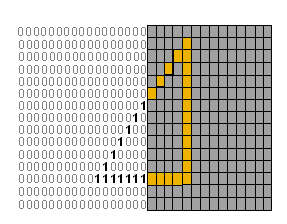
Jenže počítač neumí uložit přímo hotovou barvu, jak to tedy udělat? Musíme tedy hotové barvy rozdělit na jejich barevné složky a ty uložit každou zvlášť. Pořád ale musíme nějak převést barvu na číslo. Černou barvu tedy uložíme jako číslo 0, maximální jas jako – a tady nastává hlavní problém. Čím větší číslo, tím víc bude potřeba paměti. A pamětí se dřív šetřilo, proto se použil rozsah jednoho byte, tzn. rozsah 0 – 255. Takže pro každou barevnou složku máme 256 úrovní, které můžeme uložit. Zdá se vám to jako hodně? Je to celkem asi 16 000 000 barev, to je hodně, že? Bohužel ne, není. Teoreticky je to víc, než dokáže lidské oko rozlišit, ale problém nastává, když budeme chtít zobrazit třeba přechod mezi střední a tmavou zelenou. Pokud bychom použili pouze skoky v rozsahu 0 – 255, uvidíme na obrázku pruhy. Proto si v reálném použití pomáháme přimícháváním dalších barev, aby se dosáhlo jemnějších přechodů. Případně, pokud se nevážeme na základní rozsah 1 byte, můžeme místo 1 byte použít 2 byty a tím se zvedne rozsah pro každou barevnou složku na 0 – 65 535. Zde je důležité si uvědomit, že maximální číslo stále odpovídá maximálnímu jasu, který lze uložit, ale zjemní se škála.
Zkuste si představit staré schody do nějakého hradu. Staré schody bývají velké a vysoké třeba 50 cm, ale na překonání 10 metrového navýšení jich stačí 20. Pokud řekneme, že nějaká věc se nachází na šestém schodě, bylo by to s přesností 50 cm. Když místo toho uděláme schody vysoké 20 cm, bude jich třeba 50, ale pokud bychom chtěli určit polohu např. hlemýždě, tak iž to nebude šestý, ale patnáctý nebo šestnáctý schod – přesnost se zvýšila! A když tam uděláme jemné stoupání po 5 cm, bude těch krůčků třeba 200, ale přesnost bude mnohem vyšší.
JPEG
Bitmapa má jednu nevýhodu, a to velkou datovou náročnost. Proto se používá komprese. Ta může být bezeztrátová, kdy se v obraze hledají například nějaké stejné oblasti a ty se pak nahradí stručnějším vyjádřením (GIF, PCX, PNG…) nebo se část informace obětuje a místo úplně stejných vzorů stačí určitá míra podobnosti. No a pak tu je JPEG, který využívá černé magie v podobě algebry převádí obraz na funkci a ukládá její parametry. Výsledkem je překvapivě kvalitní uložení obrazu, navíc je možné měnit úroveň komprese. Výhodou formátu JPEG je výborný kompresní poměr, dobré výsledky pro obrazy z reálného světa (JPEG není vhodný pro uložení grafů a obecně čárové grafiky, protože na hranách se projevuje komprese), je poměrně rychlý jak pro uložení i dekódování. Uvědomme si, jak je tento formát starý – vznikl v roce 1992. Od té doby byly představeny různé pokusy o jeho vylepšení, ovšem původní návrh přežil všechny pokusy o jeho vystrnadění, pravděpodobně i díky obrovské rozšířenosti.

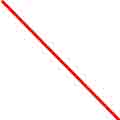
RAW
RAW není přímo konkrétní formát. Výraz RAW se používá pro data, načtená přímo ze snímače a nijak nezpracovaná. (Pozn. to samozřejmě není úplně přesné, minimálně je třeba převézt náboj – analogovou hodnotu – na číselné vyjádření). Pokud chci obrázek uložit jako JPEG, musím identifikovat minimální a maximální jasové hodnoty a namapovat teplotu barev. Důležité je, že snímač poskytuje data ve větší přesnosti, než jakou podporuje JPEG, např. můj Nikon Z7 II umí 14 bitů, ale JPEG jen 8 bitů. To znamená, že se ztrácí obrovské množství informace! A jakmile se toto provede, je to nevratné a jakákoliv další manipulace s obrázkem už pracuje s ořezanou verzí.
A to je důvod oblíbenosti RAWů u fotografů, protože vyvolání RAWu umožňuje práci s kompletními daty ze snímače. Všechny operace probíhají pod plnou kontrolou uživatele, takže pokud jste například. zapomněli nastavení vyvážení bílé na žárovku a fotili pak na pláži a máte všechny fotky modré, stačí vzít RAW a vyvolat ho se správným nastavením.
Ale pozor, ani RAW není všemocný a některé přešlapy zachránit nejde.
| JPEG | RAW | |
|---|---|---|
| Špatná expozice | minimálně | hodně |
| Špatné zaostření | vůbec | vůbec |
| Vyvážení bílé | limitovaně | úplně |
| Kompozice | ořez | ořez |
Pokud exponujete špatně a fotka je celá moc tmavá nebo moc světlá, lze to trochu zachránit i v JPEGu, ale rychle zjistíte, že při zesvětlování je v tmavých oblastech šum a ve světlých zase chybějící kresbů nejde obnovit. Požadované informace jsou nenávratně pryč. Pokud to samé zkusíte v RAWu, budete se potýkat s podobnými potížemi, ale mnohem později. U mé bezzrcadlovky Nikon Z7 II je možná prakticky neznatelná korekce až 3EV, rozumná 5 EV (snáze se koriguje podexpozice než přeexpozice).


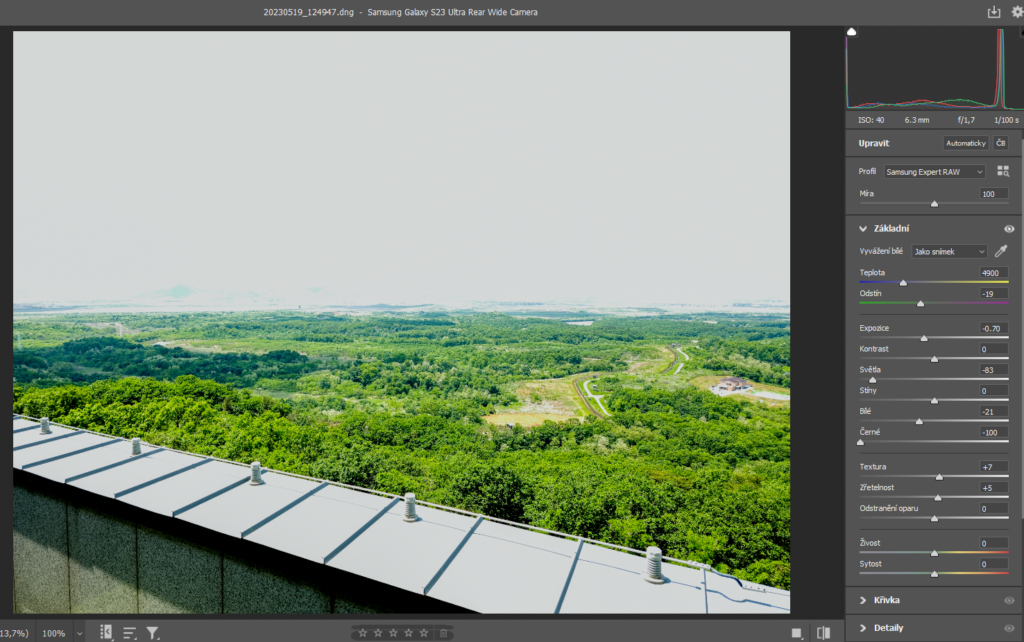
Chceme-li opravit vyvážení bílé, tak u JPEGu máme možnost měnit teplotu barev, případně převést jedno vyvážení na jiné, ale opět narazíme na to, že pracujeme s už nějak ořezanými daty. Naopak pokud máme RAW, je oprava ekvivalentní tomu, jako kdybyste nastavili správnou hodnotu už během focení.
Jiný příklad: fotografie z akce Stříbření v Kutné Hoře (doporučuju). Nejprve JPG, jak vypadl z mobilu (S10+):

Fotografie je exponována správně, to důležité – pódium – je dobře vidět. Řekněme ale, že bychom potřebovali dostat data z tmavých míst. Zkusíme tedy zesvětlit přímo tento JPEG:

Nic moc, že? Barvy nám ulítly a stejně nic nevidíme. Náhodou mám tuhle fotku i v RAWu a udělal jsem tedy potřebné úpravy v něm. Zde je výsledek:

Fotka na výstavu z toho také nebude, ale už vidíme, byť v nereálných barvách, nějaké detaily.
Různé formáty
S RAWem je (ne)jedna potíž. Zatímco bitmapa, JPEG a další obvyklé soubory mají ustálený obsah, a proto může kdokoliv podle dostupné dokumentace vytvořit aplikaci pro jejich načtení či editaci, RAW byl dlouho provozován jako proprietární formát, kdy každý výrobce měl vlastní formát a dokonce se lišil fotoaparát od fotoaparátu. Canon má např. CR2, Nikon NEF, Fuji RAF atd. Aplikace od Nikonu neumí zpracovat RAW z fotoaparátu Canon (a naopak) a pokud chce někdo (např. Adobe) podporovat široké spektrum fotoaparátů, musí spolupracovat s výrobci a pro každý formát a jeho verzi vytvořit speciální kód.
DNG
Naštěstí toto vadilo více lidem, a proto vznikl formát DNG – Digital Negative Image. Jedná se o open source formát, který obsahuje také data přímo ze snímače, ale je obecně menší (některé informace chybí) a může být komprimován. Velkou výhodou je vyšší kompatibilita.
RAW nebo DNG?
Každý formát má své výhody i nevýhody. Pokud váš software podporuje RAW, který produkuje váš hardware, nemá smysl brát archiv a konvertovat ho do DNG. A pozor, zatímco konverze RAW do DNG je běžná operace, opačně to nejde. RAW je opravdu to, co se načetlo ze snímače, DNG je generovaný.
Samsung
Samsung u S23 dělá jedno kouzlo. Pokud použijete aplikaci Expert RAW a jsou k tomu vhodné podmínky, aplikace nepořídí jen jednu fotku, ale víc a ty pak kombinuje pomocí technologie multiframe. Tím vzniká jedna fotografie s vyšším dynamickým rozsahem a nižším šumem. Přestože je stále ukládán jako DNG, takže předpokládáte, že se jedná o RAW, není to úplně pravda – nejedná se o surová, nezpracovaná data přímo ze snímače, tentokrát nějaké zpracování proběhlo. Dále je ale zachována možnost bezeztrátové editace, jak byla popsána výše.
Kdy použít RAW
Stručně řečeno, když chcete mít nad vším plnou kontrolu, nebo když jsou složité světelné podmínky a vy si nejste jistí, jak nastavit fotoaparát, především pak vyvážení bílé.
Nevýhodou je pak větší datová náročnost (to můžete řešit například zakoupením SSD), delší ukládání a obecně zpracování RAWu a pro mě (v případě mobilu) hlavně to, že se připravuju o postproces od výrobce mobilu, který je velice dobrý.
Samsung bohužel neposkytuje žádný speciální software na vyvolání DNG, musíte použít apliakce třetích stran a přiznejme si to, Samsung není Canon nebo Nikon a podpora není dokonalá. Ano, takový Adobe Photoshop to načte, ale neumí aplikovat kouzla, která aplikuje i základní aplikace v mobilu. Takže sice máme RAW, ale nemáme příslušné AI. Osobně využívám RAW při focení mobilem jen při velmi náročných scénách (koncert apod.), jinak spoléhám na automatiku. Něco jiného je focení (bez)zrcadlovkou, tam bez RAWu nedám ani fotku.
Doufám, že vás tohle povídání o RAWech moc nenudilo, příště se zaměřím zase na něco praktičtějšího.

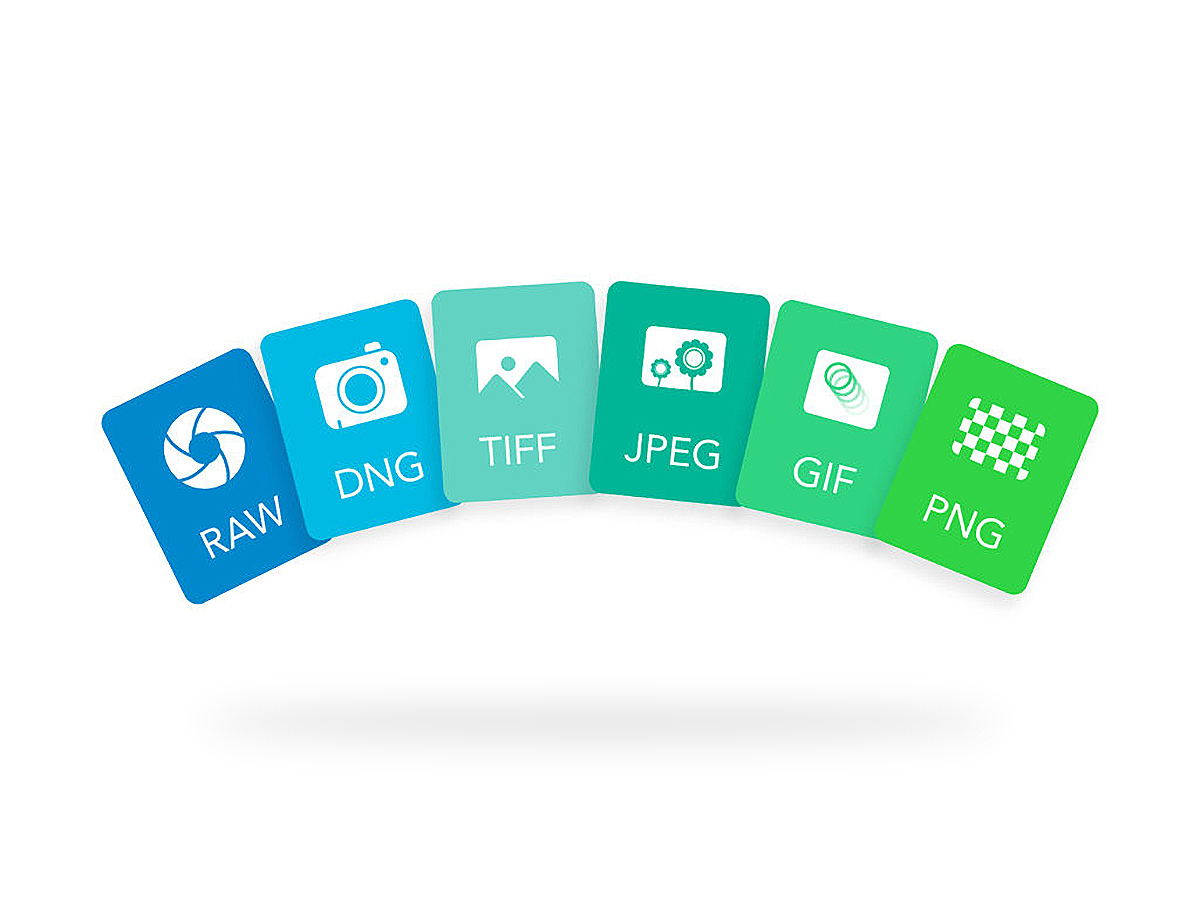
Comments
2 komentáře: „Fotíme mobilem #10: RAW“
[…] nefotíte do RAWu, odvede za vás celou práci […]
[…] Fotíme mobilem #10: RAW […]